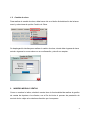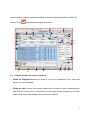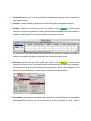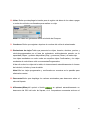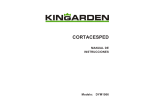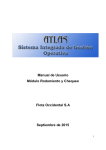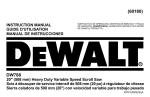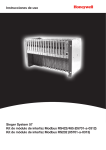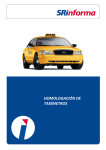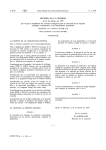Download Manual de Usuario Módulo Ventas Flota Occidental S.A Septiembre
Transcript
Manual de Usuario Módulo Ventas Flota Occidental S.A Septiembre de 2015 1 1 Tabla de contenido INTRODUCCIÓN................................................................................................................................ 3 1. ACCESO AL SISTEMA ............................................................................................................ 3 1.1 Interfaz Principal.................................................................................................................. 3 1.2 Cambio de clave.................................................................................................................. 4 2 INGRESO MÓDULO VENTAS ............................................................................................... 4 ........................................................................................................................................................ 5 2.1 Campos módulo de venta de tiquetes ............................................................................ 5 3 PASOS PARA VENDER TIQUETES .................................................................................. 12 4 PASOS PARA VENDER PROMOCIÓN IDA Y REGRESO ........................................... 13 5 PASOS PARA VENDER TIQUETE SIN FECHA .............................................................. 13 2 INTRODUCCIÓN Este manual le permitirá aprender a utilizar todas las funcionalidades del módulo de ventas del Sistema Integrado de Gestión Operativa Atlas. 1. ACCESO AL SISTEMA ¿Cómo acceder a Atlas? Introduzca su usuario y clave asignada por el Departamento de Sistemas. La primera vez que ingrese a Atlas debe utilizar como clave “1234” e inmediatamente cambiarla por una nueva clave personal e intransferible. 1.1 Interfaz Principal Barra Menú Principal Datos de Usuario Módulos 3 1.2 Cambio de clave Para realizar el cambio de clave, debe hacer clic en el botón Administración de la barra menú y seleccionar la opción Cambio de Clave. Se desplegará la interfaz para realizar el cambio de clave, donde debe ingresar la clave actual e ingresar la nueva clave con su confirmación y dar clic en aceptar. 2 INGRESO MÓDULO VENTAS Como su nombre lo indica, elmódulo ventas tiene la funcionalidad de realizar la gestión de ventas de tiquetes a los clientes, con el fin de iniciar el proceso de prestación de servicio de los viajes a los destinos ofrecidos por la empresa. 4 Para acceder al módulo Ventas debe dirigir el mouse al área de módulos y hacer clic sobre el icono , desplegando la siguiente interfaz: 2 6 5 1 4 8 3 7 13 14 10 12 9 11 18 15 17 19 16 22 20 21 23 26 25 24 27 2.1 28 29 30 31 32 33 Campos módulo de venta de tiquetes 1. Fecha de Digitación:Muestra la fecha y hora de la realización de la venta del tiquete. No es modificable. 2. Fecha de viaje: Campo que permite seleccionar la fecha de venta, desplazándose para fechas futuras pero no permitiendo ventas para fechas anteriores a la fecha actual de la venta, ésta siempre será la fecha por defecto. 5 3. Tiquete: Campo donde se visualiza el número consecutivo del tiquete próximo a vender, esta numeración es automática. 4. Viaje: Campo donde se visualiza el código con el que se representa el viaje. 5. Ruta: Campo donde se muestra la ruta del viaje, está compuesta por el origen y el destino. 6. Origen: Campo que permite seleccionar el código del origen del viaje. 7. Destino:Campo que permite seleccionar el código del destino del viaje, ya sea, escribiendo el código o desplegando la lista de destinos; si se desconoce el código se utiliza la función de búsqueda dando doble clic sobre el campo o presionando la tecla F10. 8. Servicio:Campo que permite filtrar el tipo de servicio del viaje en el momento de la venta, se puede escribir el código del servicio o desplegar la lista. Código de Servicio Tipo de Servicio C Corriente E Emperador G Gran Emperador D Gran Emperador Elite P Platino L Príncipe 9. Precio:Campo que visualiza el precio del viaje seleccionado. 10. Vehículo:Campo que visualiza el número del vehículo asignado para el viaje. 6 11. Cantidad:Campo en el cual se especifica la cantidad de tiquetes que se venderán al viaje seleccionado. 12. Puestos: Campo donde se muestra el número del puesto asignado al tiquete. 13. Redimir: Opción que se activa al dar clic sobre el icono , el cual permite verificar los tiquetes pagados en otras agencias sistematizadas para viajar desde un origen de viaje diferente a la agencia donde se cancelo el tiquete. La verificación se puede realizar por medio de dos opciones: número de tiquete o número de cédula del pasajero registrado en el momento de la venta. 14. Reservar: Opción que se activa al dar clic sobre el icono , el cual permite reservar un puesto en el viaje seleccionado suministrando los datos del comprador. La liberación de la reserva se realiza por la compra del tiquete o la cancelación de la misma; este procedimiento se ejecuta por la opción de la Barra Menú: 15. Comprador: Información requerida para realizar la venta del tiquete, el comprador necesariamente no tiene que ser la persona que vaya a realizar el viaje, pero si 7 requiere suministrar los datos de identificación para obtener los descuentos suministrados por la empresa, si se encuentre activo en el programa de Viajero Especial. En caso que el cliente este activo en el programa de Viajero Especial, al digitar el número de identificación el sistema tendrá la opción de Act. 16. Pasajero:Información requerida de la(s) persona(s) que viajarán, datos de identificación necesarios para medidas de seguridad de los pasajeros y control de las autoridades competentes. Nota:Los datos completos de Comprador y Pasajero, solamente serán necesarios ingresarlos una sola vez, para próximas compras y viajes el sistema automáticamente traerá los datos completos solo con la digitación del número de identificación. 17. Puestos:Botón que permite registrar el número de puesto del vehículo en el que desea viajar el pasajero. 8 18. Botón Registrar:Botón que permite registrar la venta e imprime el respectivo tiquete. 19. Modos de pago: Permite registrar las diferentes formas de pago en el procedimiento de venta. Forma de Pago Descripción Efectivo El cliente cancela el valor de la venta con moneda corriente (Pesos Colombianos). Crédito El cliente cancela el valor de la venta con tarjeta de crédito. Debito El cliente cancela el valor de la venta con tarjeta de debito. C X C Agencia El cliente viajará con un tiquete pagado en otra agencia y no se encuentra sistematizada. C X C Otro El cliente viajará con un tiquete pagado por alguna entidad que tenga convenio con la empresa. Debe existir previa autorización por la Gerencia de la empresa. Gasto El cliente viajará con un tiquete otorgado por la Gerencia de la empresa, tiquete es denominado cortesía. Pagado El cliente viajará con un tiquete abierto. Descuento Campo que visualiza el descuento aplicado al cliente. No Valorado Campo que visualiza el valor que le corresponde al conductor (80%) de la venta, para el caso de utilizar tiquetesNoVal Donación Web . El cliente viajará con un tiquete otorgado por donación El cliente viajará con un tiquete comprado online en la página web. 9 20. Vales: Botón que despliega la interfaz para el registro de datos de los vales a pagar o anular de vehículos confirmados para realizar un viaje. Nota:Los vales son generados desde el módulo de Chequeo. 21. Conduces: Botón que registra e imprime el conduce del vehículo seleccionado. 22. Rodamiento de viajes:Tabla que presenta los viajes, horarios, destinos, precios y vehículosprogramados por el área de rodamiento; adicionalmente permite ver la capacidad (Capac.), puestos disponibles (Disp.) y reservas (Reser.) de cada viaje. Los viajes resaltados con color verde son aquellos viajes Confirmados y los viajes resaltados de color blanco sólo se encuentranProgramados. Al dar clic sobre los viajes de la tabla, el sistema traerá automáticamente el número del vehículo, la fecha y hora de salida. Nota:Sólo los viajes programados y confirmados se muestran en la pantalla para efectuarles ventas. 23. Descuento:Botón que despliega los valores autorizados para descuento sobre el valor del tiquete. 24. Kilómetros(Kilom):Al oprimir el botón , se aplicará automáticamente un descuento del 50% del valor del tiquete, si el Compradorse encuentra activoen el 10 programa de viajero especial y cumpla con las condiciones y restricciones establecidas1. 25. Convenio:Botón que despliega los nombres de los convenios autorizados por la empresa y generan un descuento sobre el valor del tiquete. 26. Total venta:Campo donde se visualiza valor de la venta, con la aplicación de los descuentos si es del caso. 27. Promoción ida y Regreso:Campo que se chequea para activar el descuento establecido en el programa de promociones por la compra de paquetes de viaje ida y regreso. 28. Tiquete abierto:Campo que se chequeapara la impresión de tiquetes como soporte de la venta de tiquetes manuales. 29. Tiquete no valorado:Campo que se chequeapara la venta de viajes con el convenio del pago al conductor del 80 % del valor del tiquete. 30. Reportar tiquete:Campo que se chequeapara la venta de viajes en fechas futuras, se realiza el mismo procedimiento de venta, sólo cambia la impresión del tiquete de viaje por una constancia de pago; constancia de pago que el cliente deberá cambiar el día de su viaje en la taquilla por el tiquete del viaje seleccionado. Nota:Se le deberá informar al cliente que el cambio de tiquete abierto debe realizarse con un mínimo 30 minutos antes de la hora del viaje. 31. NoVal:Al oprimir el botón , se genera el reporte de los tiquetes no valorados del viaje seleccionado. 1 Verificar con el administrador de la agencia, las condiciones y restricciones actuales del programa de viajero especial. 11 32. Botón Limpiar campos:Al oprimir el botón , limpia la información de los campos de ingreso de información. 33. Salir:Al oprimir el botón , el sistema regresa a la interfaz principal, abandonando el módulo de ventas. 3 PASOS PARA VENDER TIQUETES Paso 1: Seleccionar fecha de viaje Paso 2: Seleccionar el código de origen. Paso 3: Seleccionar el código de destino. Paso 4: Seleccionar tipo de servicio. Paso 5: Seleccionar de la tabla de rodamiento el horario del viaje. Paso 6: Digitar la cantidad de pasajeros que viajarán. Paso 7: Digitar los datos del Comprador (cédula, Nombre y Apellidos). Paso 8: Digitar los datos del Pasajero (cédula, Nombre, Apellidos y Teléfono). Paso 9: Asignar puesto a los pasajeros para viajes al Choco y Antioquia. Aplicar descuento (opcional) Paso 10: Seleccionar el ítem del descuento Botón Descuento Botón Convenio Botón Kilom Paso 11: Registrar valor del modo de pago, debe ser igual al valor total de la venta. Paso 12: Por último dar clic al botón Registrar. 12 4 PASOS PARA VENDER PROMOCIÓN IDA Y REGRESO Paso 1: Seleccionar fecha de viaje Paso 2: Seleccionar el código de origen. Paso 3: Seleccionar el código de destino. Paso 4: Seleccionar tipo de servicio. Paso 5: Seleccionar de la tabla de rodamiento el horario del viaje. Paso 6: Digitar la cantidad de pasajeros que viajarán. Paso 7: Digitar los datos del Comprador (cédula, Nombre y Apellidos). Paso 8: Digitar los datos del Pasajero (cédula, Nombre, Apellidos y Teléfono). Paso 9: Asignar puesto a los pasajeros para viajes al Choco y Antioquia. Paso 10: Chequear el campo Promoción Ida y Regreso, automáticamente se generará el descuento. Paso 11: Registrar valor del modo de pago, debe ser igual al valor total de la venta. Paso 12: Por último dar clic al botón Registrar. 5 PASOS PARA VENDER TIQUETE SIN FECHA Paso 1: Seleccionar el código de origen. Paso 2: Seleccionar el código de destino. Paso 3: Seleccionar tipo de servicio. Paso 4: Seleccionar de la tabla de rodamiento el horario del viaje. Paso 5: Digitar la cantidad de pasajeros que viajarán. Paso 6: Digitar los datos del Comprador (cédula, Nombre y Apellidos). Paso 7: Digitar los datos del Pasajero (cédula, Nombre, Apellidos y Teléfono). Paso 8: Asignar puesto a los pasajeros para viajes al Choco y Antioquia. Paso 9: Chequear el campo Reportar Tiquete. Paso 10: Registrar valor del modo de pago, debe ser igual al valor total de la venta. Paso 11: Dar clic al botón Registrar. Paso 12: Entregar al cliente comprobante de pago e informar las instrucciones para realizar el cambio por el tiquete de viaje. 13